Ви можете встановити текстовий символ трохи вище (надрядковий) або підрядковий (підрядковий) звичайний базовий план типу:

Наприклад, якщо ви додаєте до презентації торговельну марку, авторське право або інший символ, можливо, потрібно, щоб символ відображався трохи вище решти тексту. Якщо ви створюєте виноску, це також можна зробити з числом.
Сполучення клавіш: застосування надрядкових або підрядкових символів
Щоб текст відображався трохи вище (надрядкові символи) або нижче (підрядкові символи) основного, можна скористатися сполученнями клавіш.
-
Виберіть символ, який потрібно відформатувати.
-
Для надрядкових символів одночасно натисніть клавіші Ctrl, Shift і плюс (+).
Для підрядкових символів одночасно натисніть клавіші Ctrl і знак рівності (=).
Ви також можете відформатувати текст як надрядковий або підрядковий, вибравши параметри в діалоговому вікні Шрифт , як описано в наступній процедурі.
Застосування форматування надрядкових або підрядкових символів до тексту
-
Виберіть символ, який потрібно відформатувати як надрядковий або підрядковий.
-
На вкладці Основне в групі Шрифт виберіть запускач діалогових вікон Шрифт.
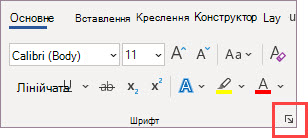
-
На вкладці Шрифт у розділі Ефекти встановіть прапорець Надрядковий або Підрядковий.
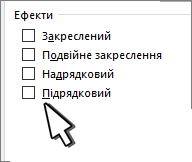
Порада.: Текст можна зробити надрядковими або підрядковими символами, не змінюючи розмір шрифту. Для надрядкових символів укажіть більше відсоткове значення в полі Зсув. Для підрядкових символів укажіть менше відсоткове значення в полі Зсув.
Скасування форматування надрядкових або підрядкових символів
Щоб скасувати надрядкове або підрядкове форматування, виділіть текст і натисніть клавіші Ctrl+ПРОБІЛ.
Вставлення надрядкового або підрядкового символу
-
На слайді клацніть місце, куди потрібно додати символ.
-
На вкладці Вставлення натисніть кнопку Символ.
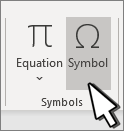
-
У розкривному списку Font (Шрифт) у розкривному списку Symbol (Символ) виберіть (звичайний текст), якщо його ще не вибрано.
-
У вікні Символ у розкривному списку Набір виберіть пункт надрядкові та підрядкові символи.
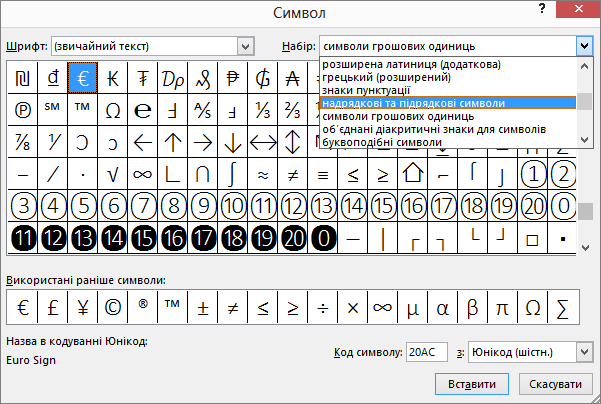
-
У полі Символ виберіть потрібний символ, натисніть клавішу Insert і натисніть кнопку Закрити.
Додаткові відомості
Сполучення клавіш: застосування надрядкових або підрядкових символів
Щоб текст відображався трохи вище (надрядкові символи) або нижче (підрядкові символи) основного, можна скористатися сполученнями клавіш.
-
Виберіть символ, який потрібно відформатувати.
-
Для надрядкових символів одночасно натисніть клавіші Control, Shift і "Плюс" (+).
Для підрядкових символів одночасно натисніть клавіші Control і знак рівності (=). Не натискайте клавішу Shift.
Порада.: Ви також можете відформатувати текст як надрядковий або підрядковий, вибравши параметри в діалоговому вікні Шрифт, як описано в наступній процедурі.
Застосування форматування надрядкових або підрядкових символів до тексту
-
Виберіть символ, який потрібно відформатувати як надрядковий або підрядковий.
-
На вкладці Основне в групі Шрифт натисніть кнопку Надрядковий


Скасування форматування надрядкових або підрядкових символів
Щоб скасувати надрядкове або підрядкове форматування, виділіть текст і натисніть клавіші Ctrl+ПРОБІЛ.
Вставлення надрядкового символу
Для певних символів, які майже завжди надрядкові, наприклад ® і ™ , просто вставте символ, і він автоматично буде відформатовано як надрядковий символ.
-
На вкладці Вставлення натисніть кнопку Символ.
-
Клацніть або прокрутіть до пункту Letterlike Symbols (Букви) і виберіть символ, який потрібно вставити.
Додаткові відомості
-
Виберіть символ, який потрібно змінити.
-
На вкладці Основне натисніть кнопку Додаткові параметри шрифту :
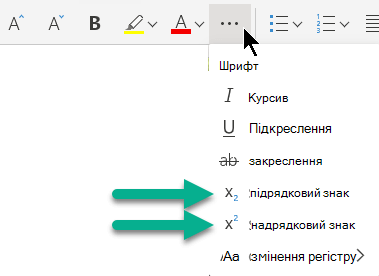
-
Потім у меню виберіть Пункт Підрядковий або Надрядковий символ.










